Så vi kan kjøpe apper, spill fra App Store, la oss høre på musikk i Apple Music eller tegne et abonnement iCloud+, må vi ha lagt til kontoen Apple et kreditt- eller debetkort som betalingsmåte for abonnementer Apple.
Applikasjoner og spill fra App Store for iPhone, iPad eller Mac kan kun kjøpes hvis vi har en konto Apple vi har lagt til en betalingsmetode. Dette kan være: med en kredittkort, Apple Pay eller telefonnummer (for enkelte land).
Noen applikasjoner og spill kjøpes kun én gang, men utviklere foretrekker å tegne månedlige, halvårlige eller årlige abonnementer, og når du har tegnet et slikt abonnement på et spill eller applikasjon, vil pengene på kortet automatisk debiteres i henhold til syklusen betaling valgt av deg på kjøpstidspunktet. Det er det samme med abonnementer Apple Music, Apple Arcade og Apple iCloud+. Pengene trekkes månedlig eller årlig, avhengig av hvordan du ønsket å tegne abonnement. Er kalt gjentakende betalinger.
Innholdsfortegnelse
Hvordan legge til et debet- eller kredittkort for abonnementer Apple
For å foreta slike betalinger for abonnementer, som jeg sa ovenfor, må du legge til et gyldig bankkort på kontoen din. Apple.
1. Vi går til iPhone i "Settings"Så kl Apple ID. Dette er det første alternativet øverst i innstillingsmenyen, hvor profilbildet og navnet vises.
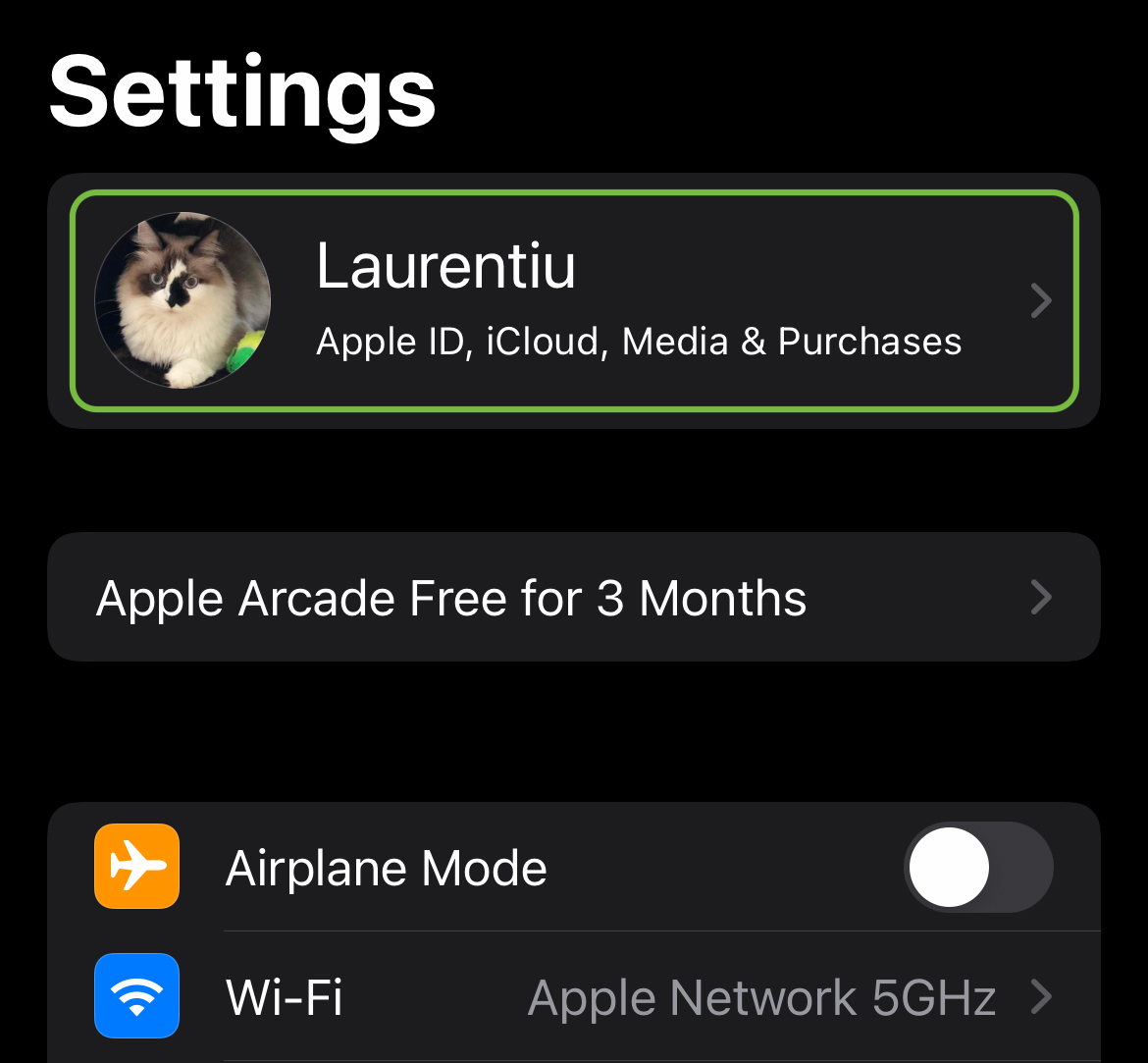
2. i Apple ID vi går til innstillingene "Payment & Shipping".
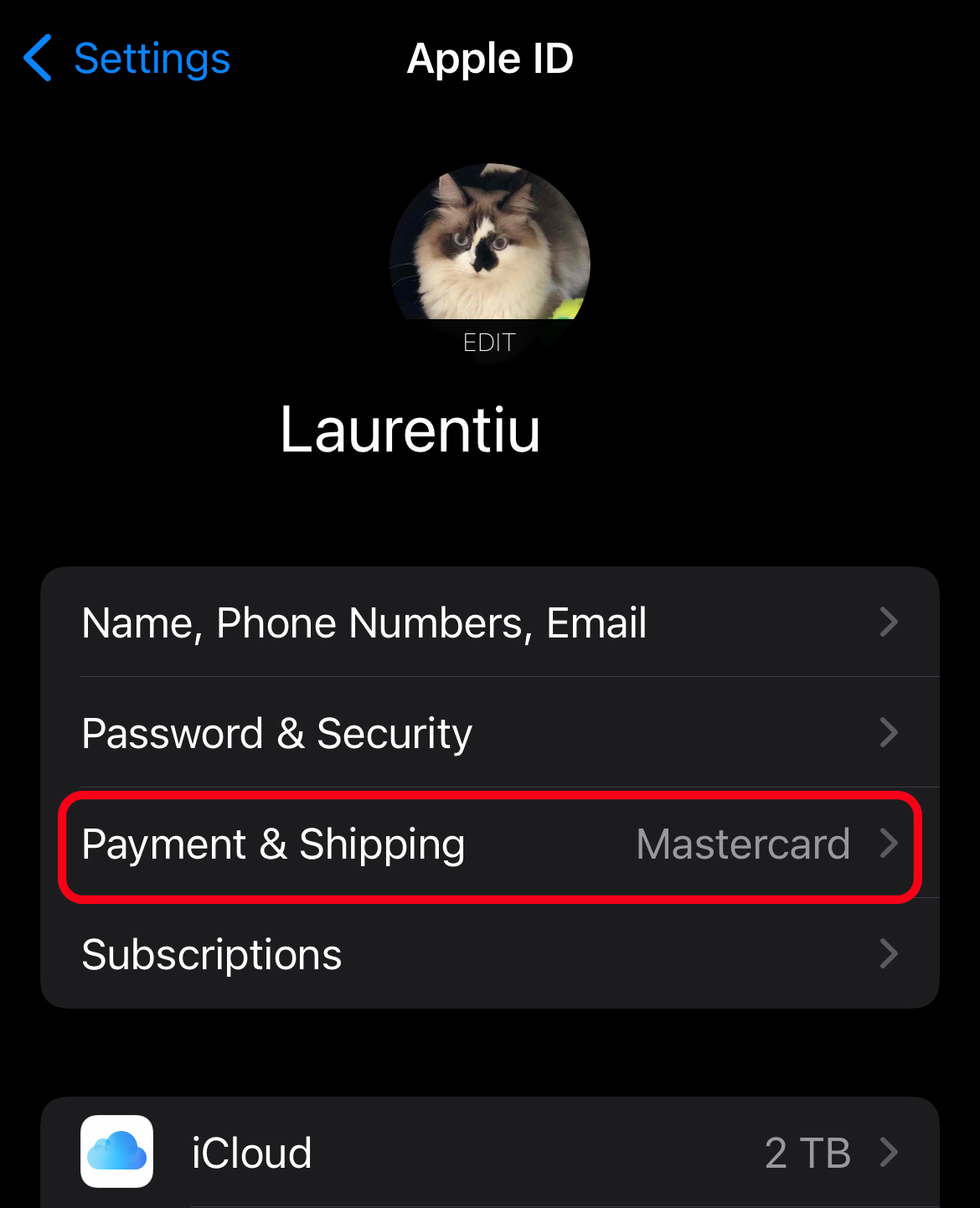
3. Fra “Payment & Shipping"Vi kan legge til en ny betalingsmetode, et nytt bankkort, redigere et eksisterende kort eller fjerne det fra Apple ID.
For å legge til et nytt debet- eller kredittkort, gå til "Add Payment Method".

4. “Add Payment Method«Vi legger nøye inn kortopplysningene som vi ønsker å betale for kjøp fra App Store eller for abonnementer Apple.
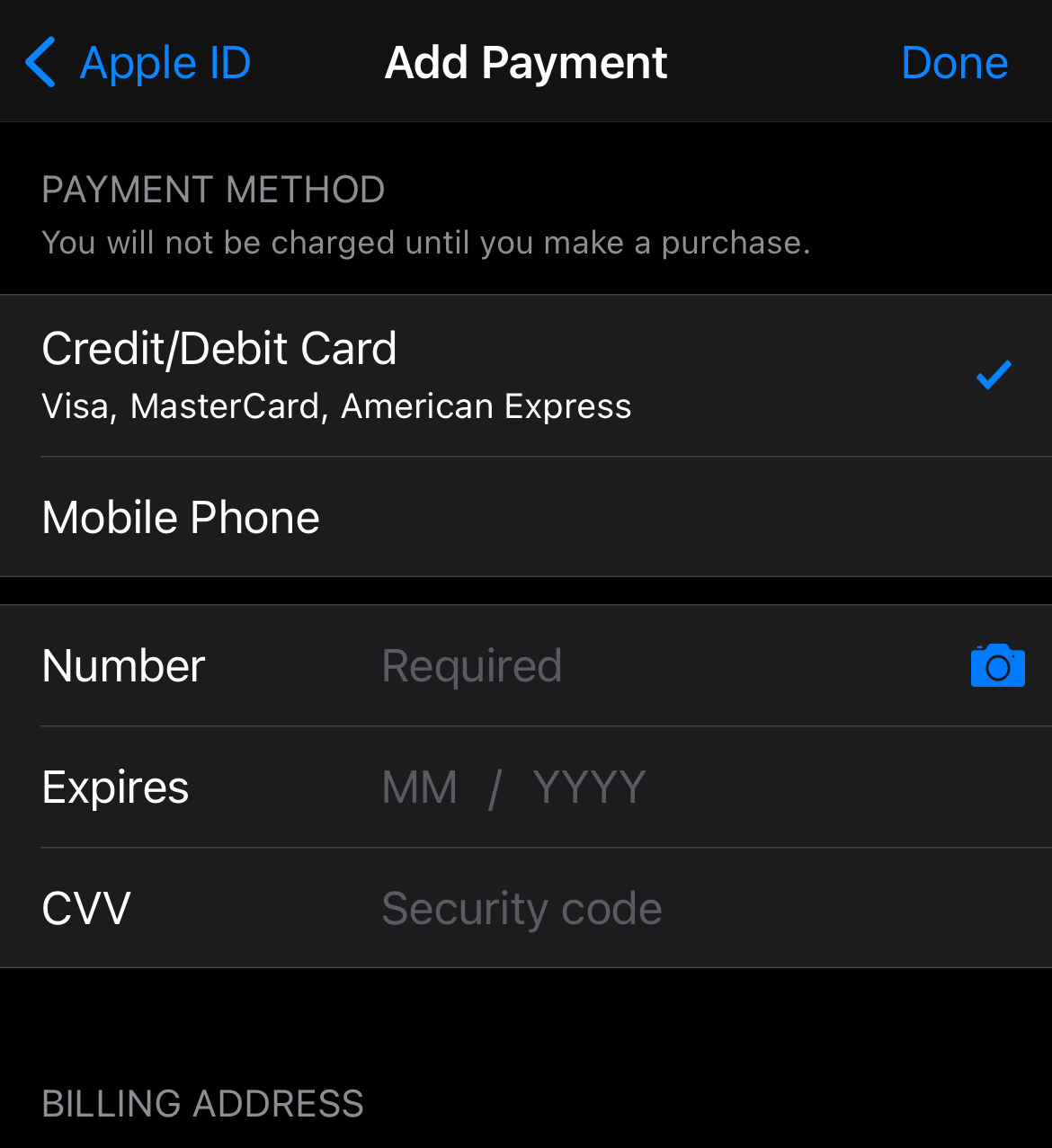
Klikk "Ferdig" når du er ferdig med å legge inn alle dataene.
Betalingsmåten er også Apple Pay. Å bruke Apple Pay vi må ha ett eller flere kort lagt til applikasjonen Wallet. Finn ut her hvordan du legger til et kort Apple Pay.
Slik sletter du et kreditt- eller debetkort fra Apple ID
Hvis vi har gjentakende betalinger for abonnementer som f.eks Apple Music, Apple Arcade eller iCloud+, før du sletter kortdata fra Apple ID er bra hvis du allerede har lagt til en annen betalingsmåte, før du fjerner den eksisterende.
Vi går til trinn 3 ovenfor, klikker på kortet som allerede er lagt til, så nederst har vi alternativet "Fjern betalingsmåte".











